使用SilverStack的素材库来进行EDL套底
EDL(剪辑查找表)通常表示剪辑软件上面的一条时间线,里面包含根据时间码和素材信息按照时间排列的一组素材。
你可以使用CMX 3600标准的EDL文件,来将这个EDL里面包含的所有素材直接收集到一个新的Bin仓库文件夹,这样你可以把最终剪辑需要的文件单独收集起来,并复制到另外一个硬盘(用于调色或者特效)。
使用案例
比如说,我们现在假设,剪辑师用到的素材里面,有5个素材需要被传递到特效机构做效果。与其准备好几块硬盘把所有源文件都快递给特效机构,或者在巨大的文件夹结构里面手工搜索这几个单独的文件,你还可以使用SilverStack的EDL导入功能自动收集这些文件。
SilverStack会自动匹配时间线上面用到的素材的时码,并在自己的素材库中找到同样时码的视频素材,并且新建一个Bin文件夹,把这些素材复制到这个文件夹中,然后只要使用SilverStack的备份功能,你就可以轻松地将这些素材备份到其它硬盘或文件夹。
逐步操作向导 我们将会以Avid Media Composer 6.6为例,来说明EDL导入的常规步骤
1,在AVID Media Composer中选择你要导出的时间线
2,然后在主菜单选择Output > EDL ,这样Avid的EDL文件管理器会如下图显示的那样出现
3,点击“Get Sequence”按钮,来读取时间线
4,确保要导出的EDL文件设置如图2所示是CMX3600标准
5,点击主菜单,选择File > Save As…, 把EDL文件另存到桌面上。
SilverStack部分的操作
6,打开SilverStack软件并选择到当前的项目
7,在主界面栏选择“Import”导入按钮,然后选择Edit Decision List”(EDL)选项
8,从桌面上选择EDL文件
9,如果帧速率没有自动和EDL的设置匹配,确保你选择如图3所示的,和EDL时间线一致的Metadata元数据设置。
10,SilverStack会自动匹配EDL时间线用到的素材,并把它们放到一个新的Bin文件夹。
图1;Avid的EDL管理器
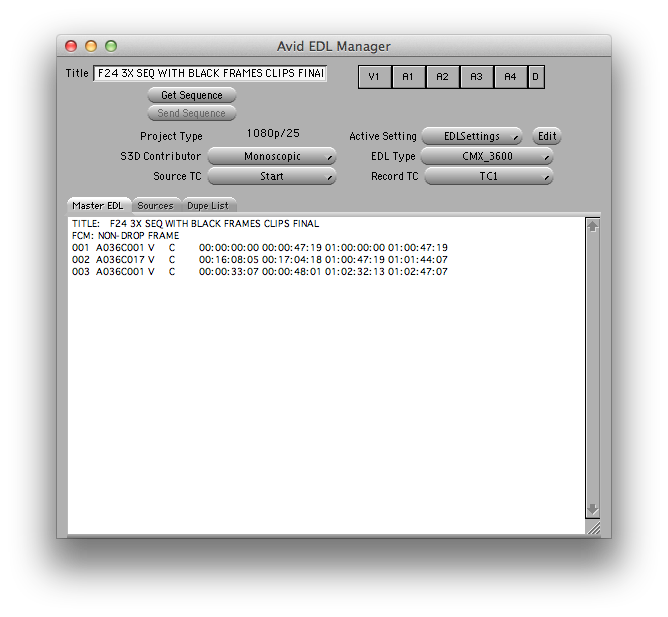
图1;Avid的EDL管理器
图2:在EDL管理器中的EDL设置
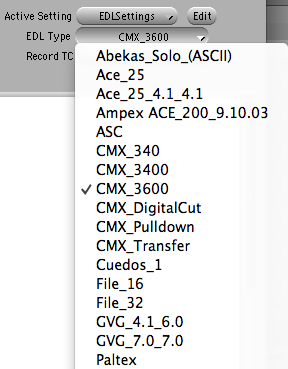
图2:在EDL管理器中的EDL设置
图3:Silversack中的EDL导入向导
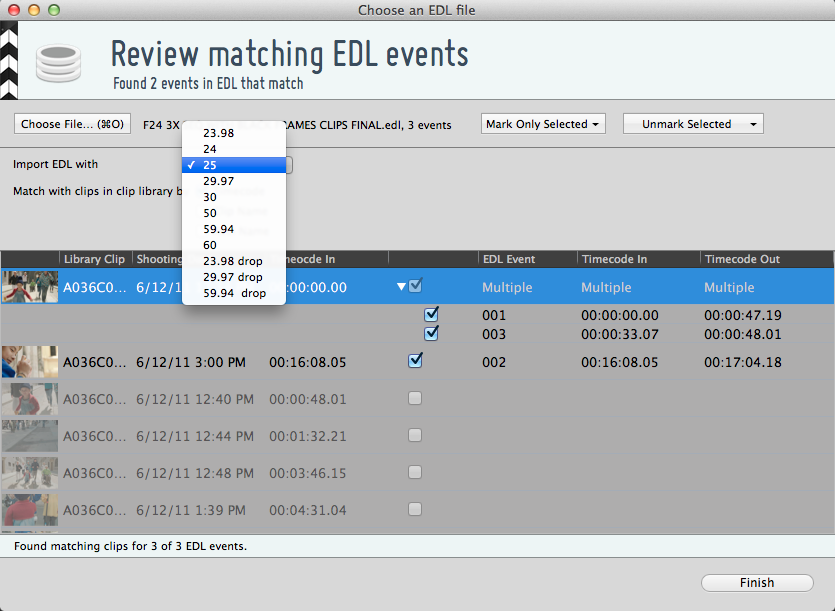
图3:Silversack中的EDL导入向导
本功能在SilverStack 3.1和后面的版本都可以使用,
|